reklama
Pokud se chcete stát skutečným Linuxovým mistrem, je dobré znát příkazy terminálu. Zde jsou čtyři různé metody, pomocí kterých můžete začít s výukou.
Tip dne

Skvělým způsobem, jak se postupně dozvědět více o příkazech terminálu, je, aby se při každém otevření terminálu objevila zpráva ve stylu „Tip dne“. Tyto zprávy vám mohou sdělit užitečné příkazy a pokročilé triky pro určité příkazy, které již znáte. Můžete to snadno nastavit tak, že přejdete do svého souboru .bashrc (na adrese /home/
echo "Věděli jste, že:"; whatis $ (ls / bin | shuf -n 1)
To je vše, co musíte udělat! Pokud byste chtěli, aby to bylo o něco zábavnější, můžete nechat krávu vyslovit všechny tyto tipy. Chcete-li tak učinit, spusťte příkaz sudo apt-get install cowsay pro Ubuntu / Debian nebo sudo yum nainstalovat cowsay pro Fedoru. Pak, místo výše uvedeného kódu, přidejte do souboru .bashrc následující:
cowsay -f $ (ls / usr / share / cowsay / cows | shuf -n 1 | cut -d. -f1) $ (whatis $ (ls / bin) 2> / dev / null | shuf -n 1)
Bohužel to nefunguje u všech distribucí, takže váš úspěch s cowsay není zaručen. Celý tento tip však používá „whatis“ na náhodné příkazy, které si dále ukážeme.
Použití „whatis“
Pokud se nechcete učit náhodným věcem, možná se chcete dozvědět více o příkazech, které musíte použít právě v tuto chvíli. Chcete-li to provést, jednoduše předponu všechny vaše příkazy s "whatis". Příkaz by pak měl být schopen říct kus po kousku, z čeho se příkaz skládá.

Skvělý příklad whatis sudo yum nainstalovat sýr, můžete vidět výše. To vám to říká sudo dává vám administrativní práva, Mňam je správce balíků, instalovatŘeknu YUM, aby nainstaloval balíček, a sýr je aplikace, kterou chcete nainstalovat. Ne vždy to funguje, zejména u složitějších nebo méně běžných příkazů, ale stále stojí za to vyzkoušet, zda se chcete dozvědět, co příkaz vlastně dělá.
Zobrazit všechny dostupné příkazové možnosti
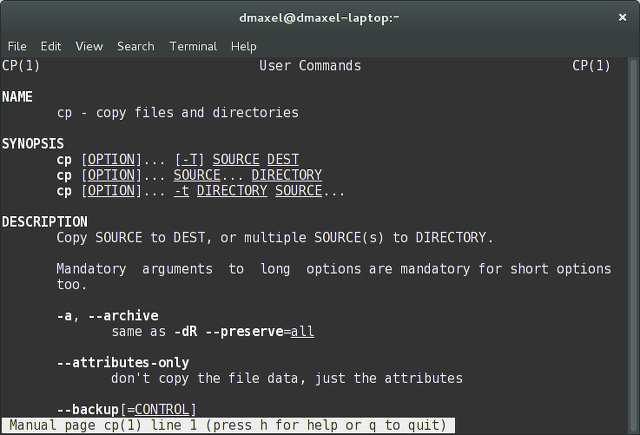
Pokud používáte nový příkaz, můžete se na něj podrobně podívat dvěma dobrými způsoby. Prvním způsobem je spuštění příkazu „man
Rychlejší způsob, jak se naučit hlavní části příkazu, je spustit „
Crash Course - Ano, nyní!
Nakonec se můžete dozvědět něco o příkazové syntaxi... právě tady! Znalost obecné syntaxe příkazů terminálu může trochu pomoci pochopit všechny příkazy, takže stojí za to si je prostudovat a porozumět, než se podíváte na konkrétní příkazy jako příklady.
Všechny příkazy sdílejí následující strukturu: [sudo] program [parametr] [parametr]… [parametr] [-flag] [parametr] [-flag] [parametr]… [příznak] [parametr]
Dovolte mi rozebrat, co výše uvedená struktura znamená:
- Pokud příkaz vyžaduje administrátorská práva (známá jako root), musí jim předcházet „sudo“, což vyžaduje, abyste před provedením příkazu zadali své heslo.
- „Program“ je název aplikace. Názvy aplikací zahrnují yum, apt-get, sýr, dehet, cp, mv, firefox a mnoho dalšího. Pokud nebyla provedena další konfigurace, všechny programy, které jsou takto přístupné, mají spustitelný soubor umístěn v / usr / bin. To by mělo platit pro všechny nainstalované aplikace ve vašem systému. Pro některé aplikace to stačí napsat, a to je vše. Můžete například zadat „firefox“ a stisknout Enter, čímž se spustí Firefox.
- Po skončení programu můžete začít používat parametry a příznaky. To se u jednotlivých programů velmi liší. Například příkaz „cp file1 file2“ zkopíruje soubor „file1“ a uloží jej na stejném místě s názvem „file2“. To jsou dva parametry tohoto příkazu. Někteří také berou příznaky, které upravují jeho chování - například příkaz „sudo yum install cheese -y“ má „install“ jako parametr pro yum, „cheese“ jako parametr k instalaci a „-y“ jako příznak pro yum, který říká, že by měl předpokládat ano pro všechny případy, kdy by se za normálních okolností zeptal, zda chcete pokračovat. I když tento příklad neukazuje, některé příznaky nevyžadují své vlastní parametry a některé příznaky ano. Každý program má vlastní sadu příznaků a významů, které se v průběhu času budete učit opakováním.
Závěr
Naučit se příkazy terminálu opravdu není tak těžké - jakmile začnete a pochopíte, jak obecně fungují a jsou strukturované, učení ostatních bude mnohem snazší. Pokud to nedává smysl po několika hodinách, nevzdávejte to. Opakování je váš nejlepší přítel a ty vzory začnete nakonec vidět. Odtud je to všechno o zapamatování si praxí. Máme také různé další zdroje pro učení příkazů, například tento příkaz Linux cheatsheet, 40 základních linuxových příkazů A-Z Linuxu - 40 základních příkazů, které byste měli znátLinux je často ignorovaným třetím kolem Windows a Mac. Ano, v průběhu posledního desetiletí si operační systém s otevřeným zdrojovým kódem získal velkou trakci, ale stále ještě není daleko k uvažování ... Přečtěte si více , a další rychlé úvod k Linuxovým příkazům Stručný průvodce, jak začít s příkazovým řádkem LinuxV Linuxu můžete dělat spoustu úžasných věcí a naučit se to opravdu není těžké. Přečtěte si více .
Jaké máte tipy pro ostatní, kteří se snaží učit? Znáte příkaz, který dělá něco v pohodě nebo je jen pro zábavu? Dejte nám vědět v komentářích!
Danny je senior na University of North Texas, který má všechny aspekty softwaru s otevřeným zdrojovým kódem a Linuxu.